一、设置计算机名与TCP/IP协议
1更改计算机名与工作组名.
进入“服务器管理界面”,打开“服务器管理仪表盘”。2单击窗口左侧“本地服务器”,3单击“默认的计算机名”,4打开“计算机名/域更改”窗口。5-6输入想更改的计算机名和工作组名。7单击确定完成更改。
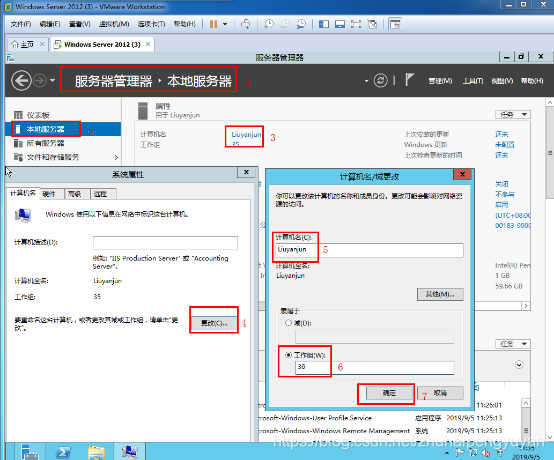
2.在windows server 2012 中配置TCP/IP协议
1鼠标右键“网络”图标,点击属性进入网络和共享中心。2点击“Ethernet0”打开“Ethernet0状态”对话框。3点击“属性”进入“Ethernet0属性对话框”4双击Internet 协议版本4(TCP/IPV4)进入“Internet 协议版本4(TCP/IPV4)”属性对话框5更改“TCP/IP”参数6点击“高级”选项进入“TCP/IP”高级设置对话框7点击“添加”进入“TCP/IP地址”对话框.8添加IP地址。9添加完后点击“添加”。
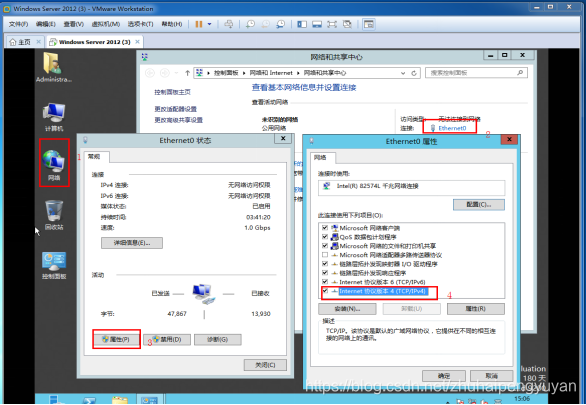
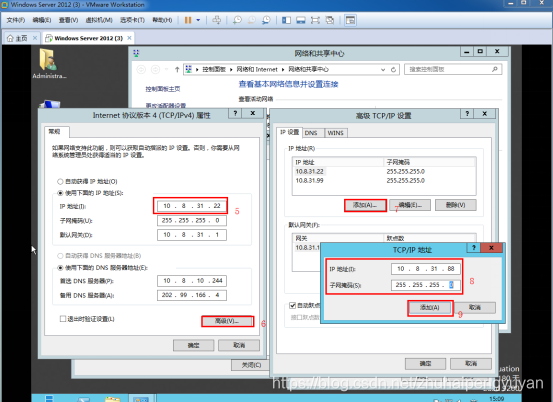
二、设置Windows防火墙
1.网络位置
通过网络和共享中心来查看网络位置
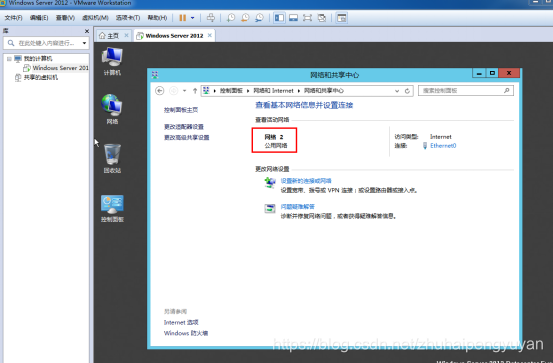
2.启用与关闭Windows防火墙
单机“控制面板-系统和安全-Windows防火墙-启用或关闭防火墙”
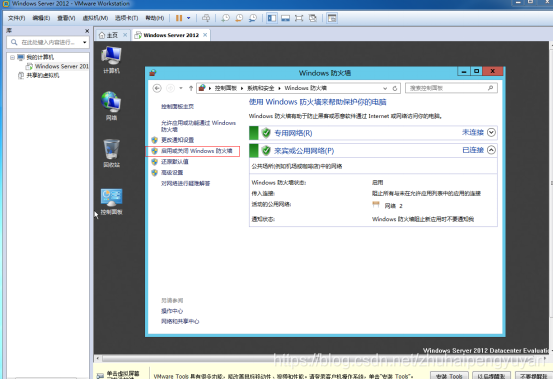
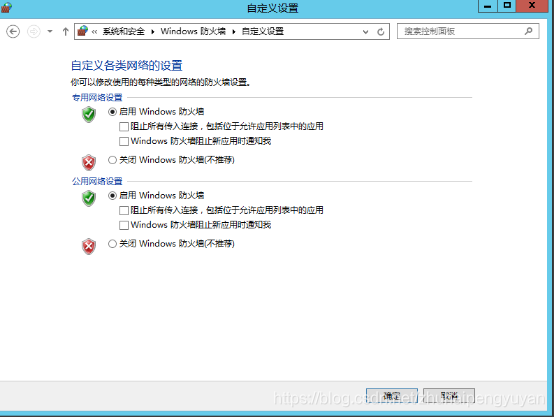
3.解除Windows防火墙对某些程序的封锁
要允许网络上其他用户访问你的计算机内的共享文件与打印机则勾选,想让哪个应用或功能通过Windows防火墙阻挡就勾选哪个应用功能。
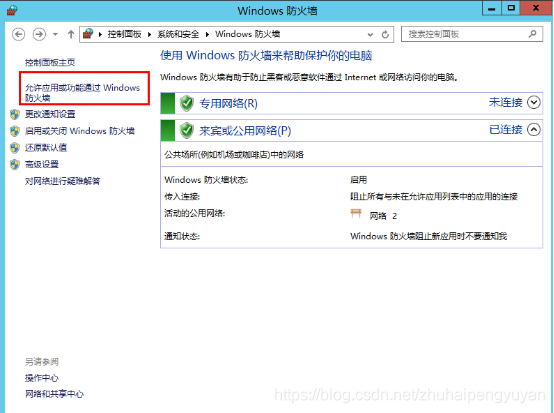
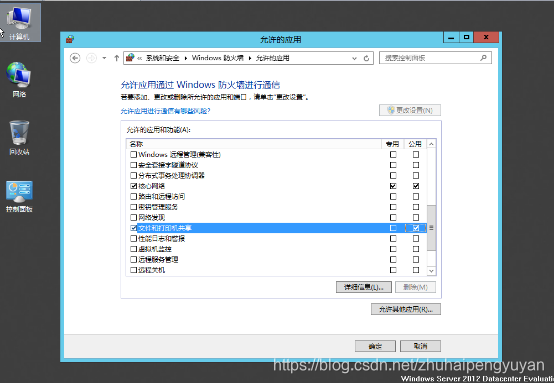
4.Windows防火墙高级安全设置
通过“高级Windows防火墙”设置单击“高级设置选项”打开“高级安全Windows防火墙”窗口。可以同时针对传入链接与传出链接来设置访问规则。
不同的网络位置有不同的Windows防火墙规则,也有不同的配置文件。可以通过下属步骤更改。右键点击“本地计算机上的高级安全Windows防火墙”-快捷菜单中选择属性。进入本地计算机上的高级安全Windows防火墙属性对话框。该属性对话框针对“域、专用网、公用网络”位置的传入链接与传出链接分别有不同的设置值。
阻止:阻止防火墙规则没有允许连接的所有连接
阻止所有连接;阻止全部连接,无论是否有防火墙规则的所有连接
允许:允许连接,但有防火墙规则明确封锁的连接除外
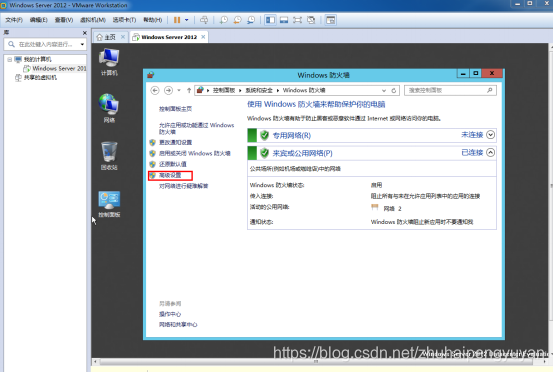
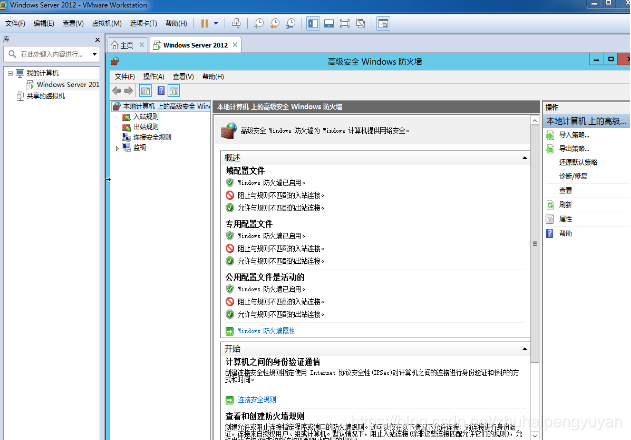
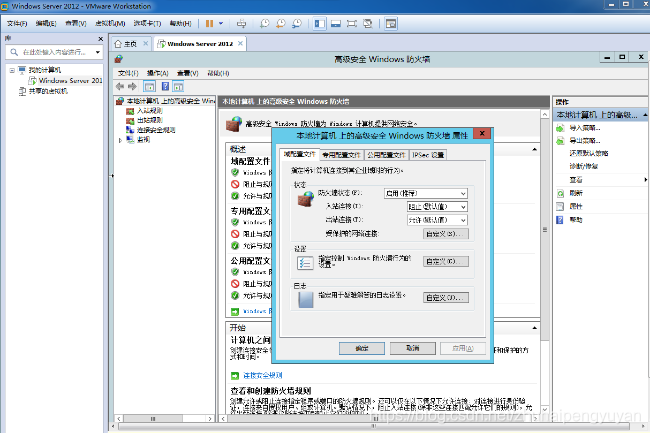
也可以针对特定程序或流量来开放或阻止,单机“入站规则”选项。在窗口右侧打开的所有入站规则中找出“远程事件日志管理”并双击该项。在该属性对话框的“常规”选项下勾选“已启用”复选框即可。
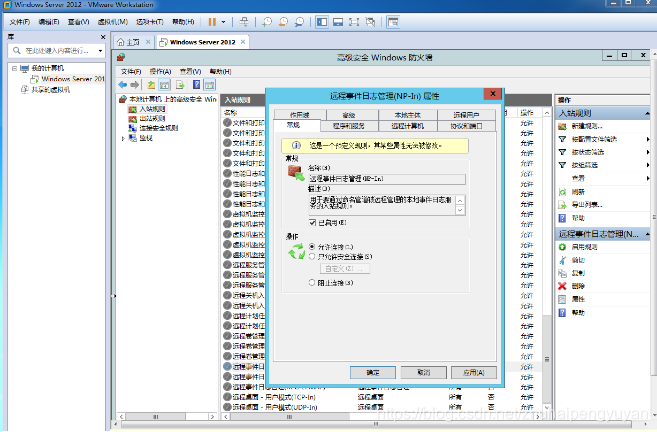




 本文详细介绍如何在Windows Server 2012中进行计算机名、工作组名及TCP/IP协议的设置,包括防火墙的启用、关闭及高级安全设置。学会这些操作,能有效管理和保护服务器网络。
本文详细介绍如何在Windows Server 2012中进行计算机名、工作组名及TCP/IP协议的设置,包括防火墙的启用、关闭及高级安全设置。学会这些操作,能有效管理和保护服务器网络。
















 2万+
2万+

 被折叠的 条评论
为什么被折叠?
被折叠的 条评论
为什么被折叠?








